
RAW 파일 복구는 CR2 또는 NEF 파일 등으로 일반 파일 복구나 압축된 파일 복구(JPG 또는 PNG 파일 등)보다 약간 더 섬세한 접근이 필요합니다. 이러한 파일들은 독점적이고 더 복잡할 뿐만 아니라(이 기사에서 나중에 더 자세히 다룰 예정입니다), 압축된 파일들보다 영구적인 데이터 손실에 더 취약합니다.
그러나 올바른 도구가 있다면 복구가 가능합니다. 이 기사에서는 Mac에서 SD 카드의 RAW 파일을 복구하는 방법을 보여드리겠습니다.
목차
RAW 사진이란 무엇입니까?
RAW 사진은 소형 디지털 일안 반사식 카메라(DSLR) 및 기타 고성능 카메라에서 일반적으로 사용하는 압축되지 않고 처리되지 않은 이미지 파일입니다.
표준 사진 형식과 비교하면 파일 크기가 더 큰 경우가 많습니다. 이는 색상, 노출 등에 대한 자세한 정보와 같은 더 많은 데이터를 포함하고 있기 때문입니다. 이 때문에 사진작가들은 가능한 한 많은 세부 정보를 보존하여 고품질의 이미지를 제공하는 RAW 형식으로 사진을 저장합니다.
카메라 제조업체는 고유한 독점 RAW 형식을 사용합니다. 일반적인 예는 다음과 같습니다:
CR2 – 캐논
NEF – 니콘
ARW – Sony
RW2 – 파나소닉
ORF – 올림푸스
RAF – 후지필름
PEF – 펜탁스
DNG – Leica
SRW – 삼성
이 이미지 파일들을 처리하고 공유할 때, 파일 크기가 더 작고 모든 디바이스와 호환 가능한 JPEG 또는 PNG 형식으로 변환되는 경우가 많습니다(스마트폰, 컴퓨터, 앱 등에서 볼 수 있습니다).
RAW 파일이 삭제되는 일반적인 이유
원시 파일이 삭제되는 일반적인 이유는 4가지뿐입니다. 이 중 3가지 경우에는 DIY 원시 데이터 복구가 가능합니다. 아래 항목을 검토하여 직접 원시 파일을 복구할지 전문가를 호출할지 결정해 보세요:
- 실수로 삭제함. 실수로 RAW 파일을 삭제한 경우 Finder를 통해 접근할 수 없다는 것을 의미합니다. 그러나 그 데이터는 여전히 디스크에 있으며, 추출하고 복원할 수 있는 특별한 도구가 필요할 뿐입니다.
- 포맷팅. 실수로 삭제된 데이터와 마찬가지로, 포맷으로 인해 손실된 RAW 파일도 여전히 디스크에 존재하며 덮어쓰기가 될 때까지 그곳에 남아 있습니다.
- 손상. 손상은 보통 데이터 손실따릅니다. 이는 바이러스 감염, 소프트웨어 문제, 읽기 및 쓰기 과정 중의 방해 – 예를 들어, 갑작스러운 전력 차단 등의 이유로 발생할 수 있습니다.
- 물리적 손상. SD 카드는 열, 물, 파손으로 인해 손상될 수 있으며, 종종 읽을 수 없게 만듭니다. 이 경우, 메모리 카드를 데이터 복구 센터에 보내야 합니다. 이들은 추가 손상 없이 데이터를 복구할 수 있는 더 좋은 장비를 갖추고 있습니다.
RAW 사진을 복구하는 것이 가능한가요?
네! 올바른 도구, 즉 데이터 복구 소프트웨어를 사용하면 RAW 사진을 복구할 수 있습니다. 하지만 선택한 소프트웨어는 평소보다 더 많은 노력이 필요할 것입니다. 다음은 고려해야 할 몇 가지 요인입니다:
- RAW 파일 크기 – 저장하는 정보가 많기 때문에 RAW 파일은 보통 압축된 파일보다 훨씬 큽니다. 이는 데이터가 “단편화”되거나 흩어질 가능성이 높아져 복구 소프트웨어가 어려움을 겪을 수 있다는 뜻입니다.
- 독점 파일 형식 – RAW 사진은 파일 형식이 표준화되어 있고 대부분의 소프트웨어에서 보편적으로 지원되는 JPG 및 PNG와 달리 특정 카메라 제조업체에 따라 다릅니다.
- 데이터의 복잡성 – RAW 파일은 잘 정의된 파일 구조나 내장된 오류 수정과 같은 압축된 파일을 쉽게 복구할 수 있게 하는 특정 속성이 부족합니다.
요약하자면, 심한 조각화 처리가 가능하고, 다양한 제조사의 다양한 RAW 파일 타입을 지원하며, 공통된 RAW 파일 속성을 피할 수 있을 정도로 스마트한 소프트웨어가 필요합니다.
데이터 복구 소프트웨어로 RAW 파일 복구 방법
마지막 섹션에서 잠깐 언급했듯이, 삭제된 데이터는 여전히 저장 장치의 디스크에 남아 있습니다. 단지 Finder를 통해 접근할 수 없을 뿐입니다. 그러나 우리는 데이터를 추출하고 복구하기 위해 간단한 인터페이스를 사용하는 데이터 복구 소프트웨어를 사용할 수 있습니다.
이 기사에서는 디스크 드릴을 사용할 것입니다. 이는 Magcasm에서 컴퓨터, 하드 드라이브, 스마트폰 등에서 수백 번 사용한 애플리케이션입니다. Disk Drill은 앱 내에서 대부분의 raw 파일을 미리 볼 수 있기 때문에 raw 데이터 복구 소프트웨어로 좋습니다. 또한 사용하기 매우 쉬워서 아래의 단계를 쉽게 따라 할 수 있습니다.
1단계. 다운로드 및 Disk Drill을 설치하세요.
2단계. Disk Drill을 실행합니다 (Finder > Applications > Disk Drill).
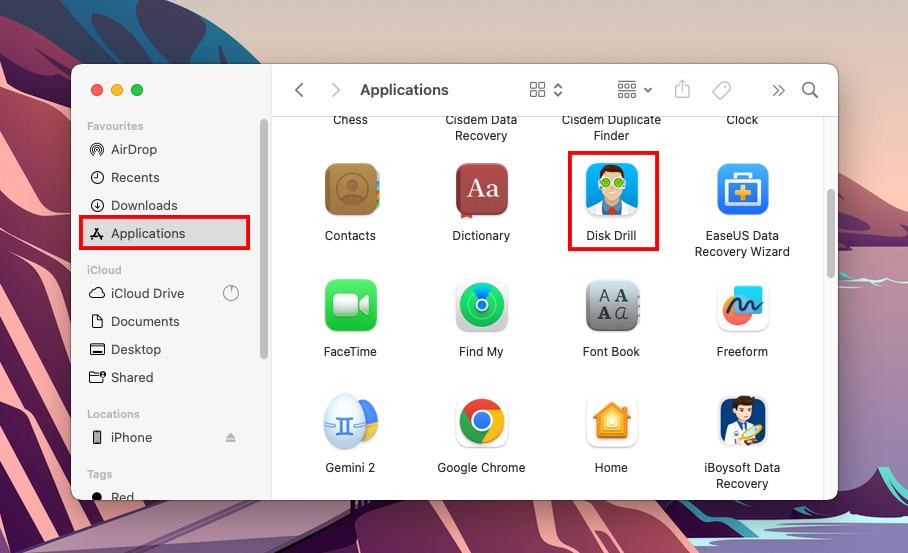
3단계. 메인 창에서 저장 장치 (SD 카드는 USB 유형 카드 리더를 사용하는 경우 “Generic Storage Device”로 나타날 수 있음)를 선택합니다. 그런 다음, “Search for lost data”를 클릭합니다.
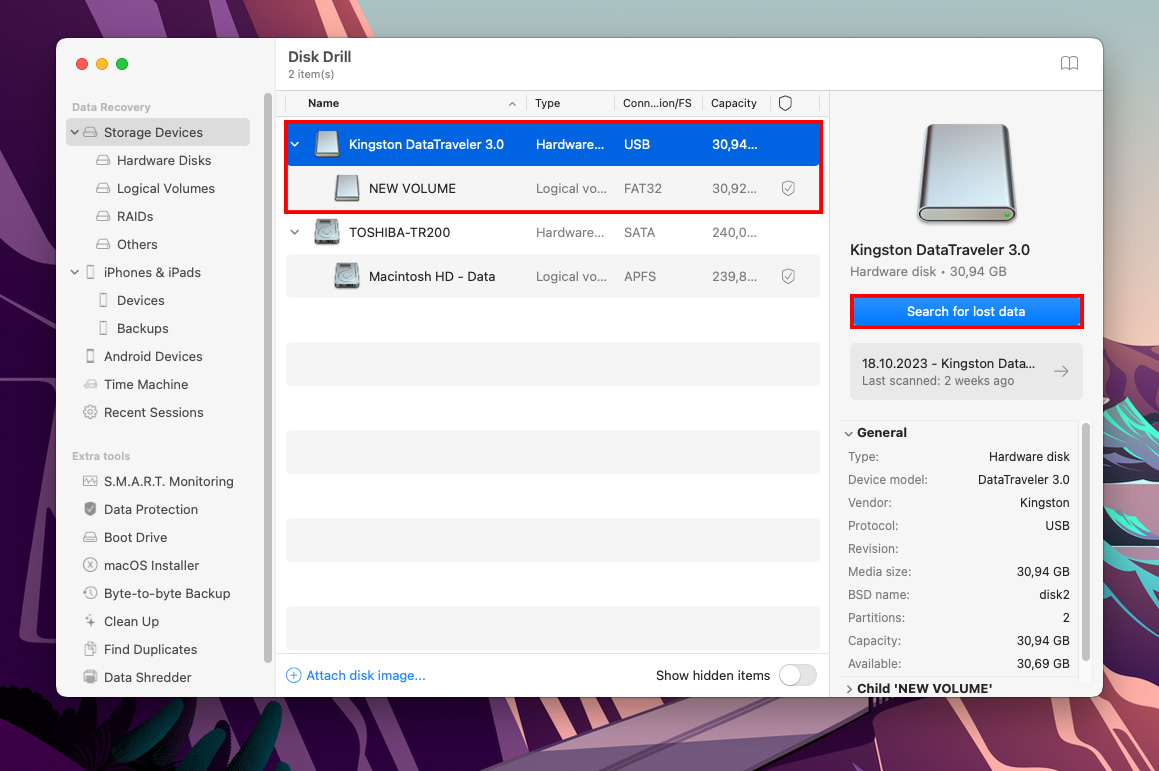
4단계. Disk Drill이 스캔을 완료할 때까지 기다립니다. 그런 다음, “발견된 항목 검토”를 클릭합니다.
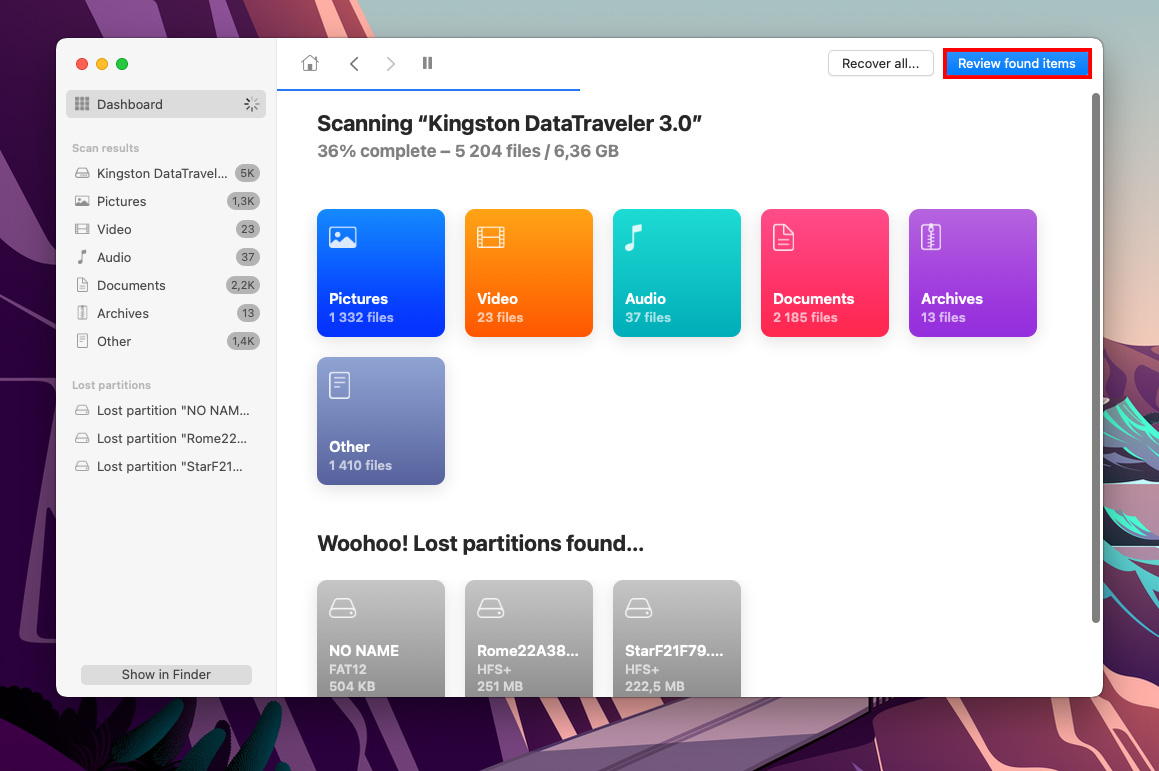
5단계. 이 창에서 Disk Drill은 찾은 모든 파일을 표시합니다. 검색 창과 파일 유형 사이드바를 사용하여 결과를 필터링할 수 있습니다. 목록을 필터링하여 Nikon RAW 파일만 표시해 봅시다:
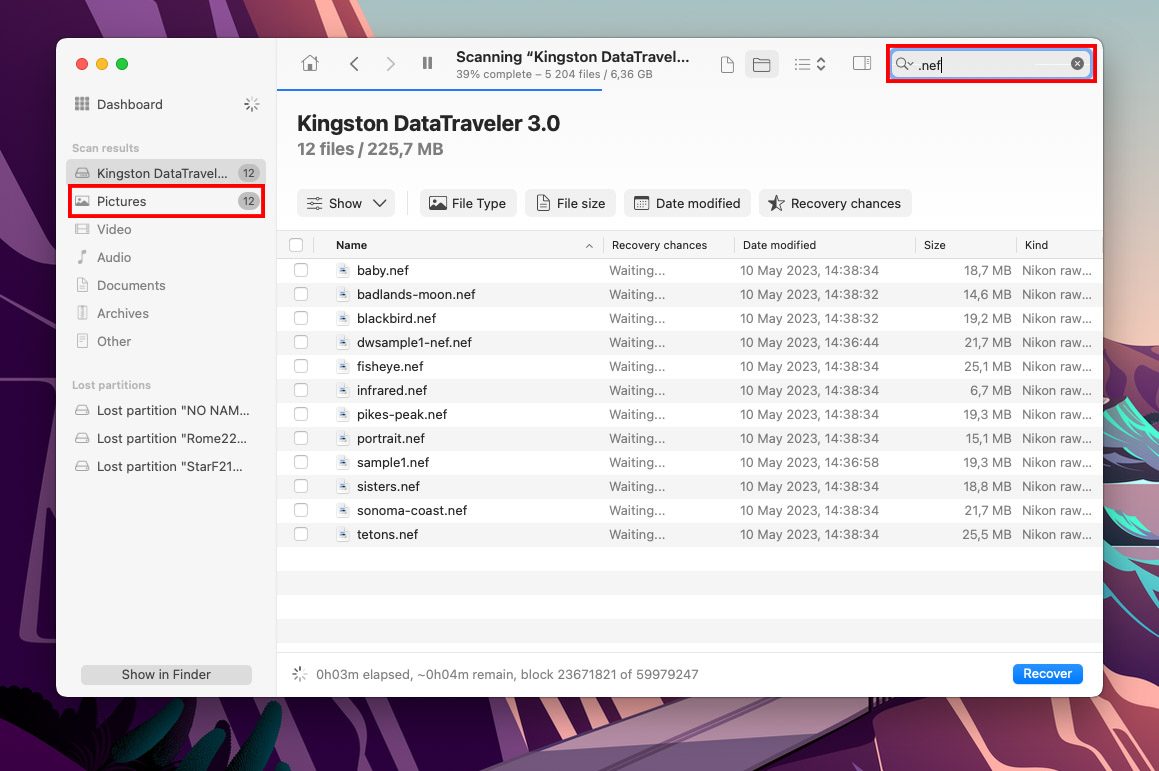
6단계. 일부 경우, 데이터 복구 소프트웨어가 정확한 파일 이름을 복구하지 못할 수 있습니다. 원하는 파일이 맞는지 확인하려면 파일 이름 옆에 마우스 포인터를 가져다 대고 나타나는 눈 모양 버튼을 클릭하십시오.
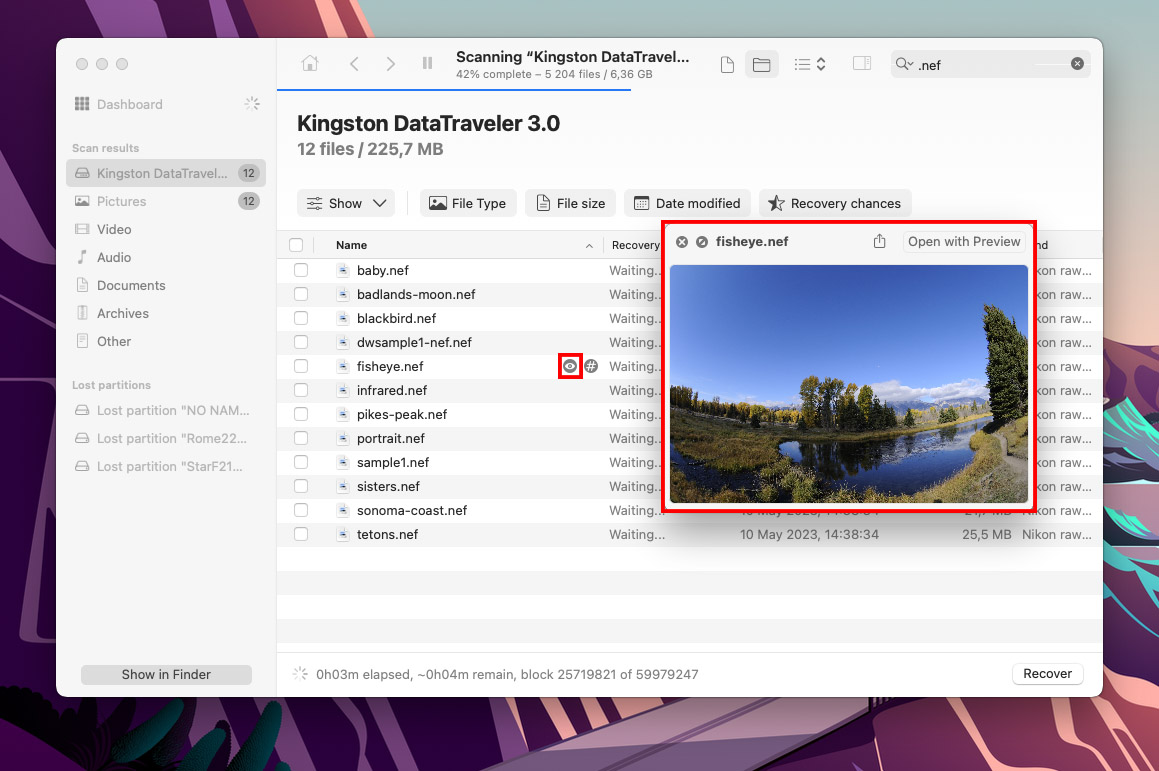
7단계. 복원할 파일 옆의 상자를 선택한 다음 “복구” 버튼을 클릭하세요.
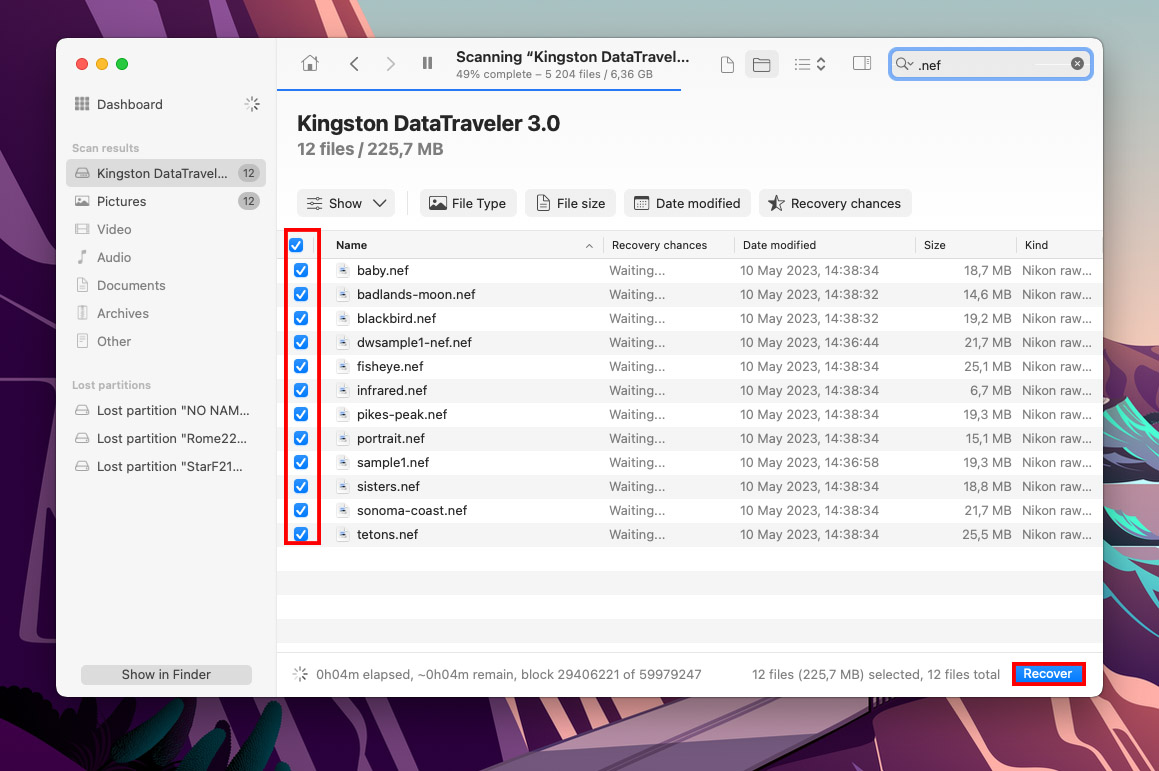
8단계. Disk Drill이 대상 폴더로 사용할 컴퓨터의 위치를 선택합니다. 스캔 중인 장치에 저장하지 마십시오. 그런 다음 “Next”를 클릭합니다
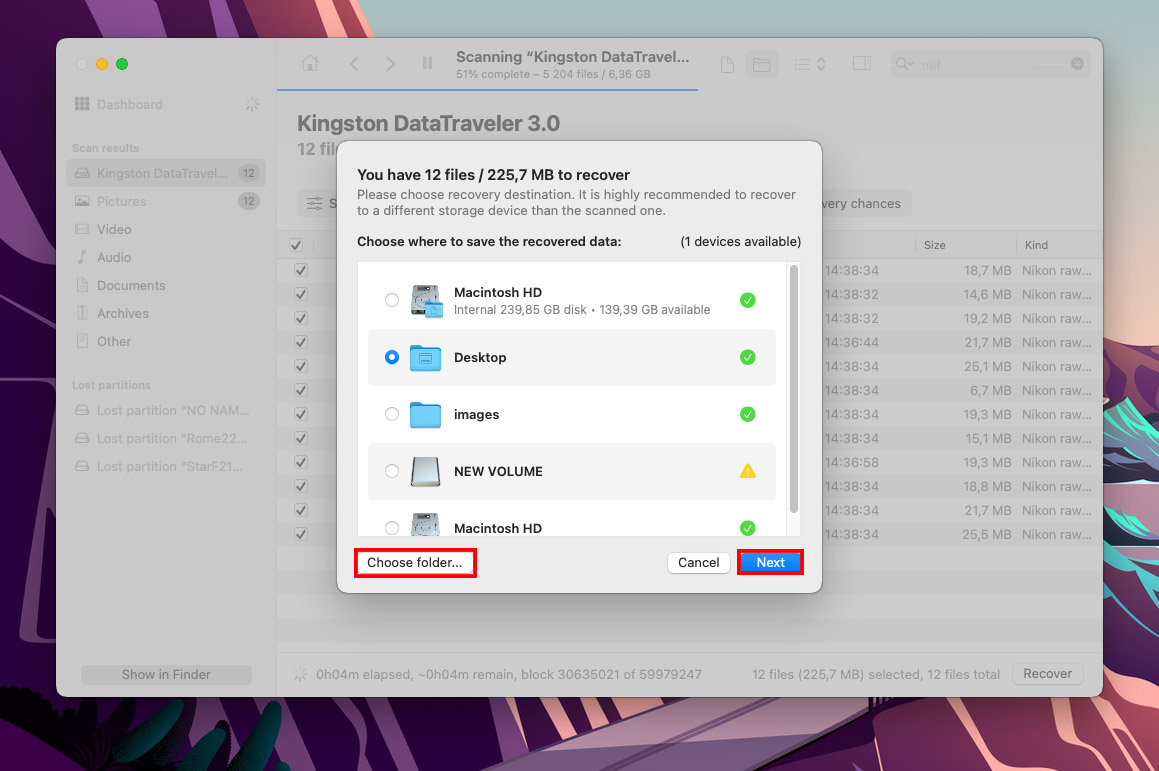
결론
요약하자면, RAW 파일 복구는 어렵지만 적절한 도구만 있으면 매우 가능합니다 – 특히 가능한 빨리 수행하고 문제의 SD 카드에 새 파일을 저장하지 않은 경우 (덮어쓰기의 원인이 될 수 있음). 사용하려는 소프트웨어가 RAW 사진의 특수 속성에 최적화되어 있고 카메라 제조사의 RAW 형식을 지원하는지 확인하기만 하면 됩니다.
그러나 대부분의 경우 복구가 100% 보장되지는 않습니다. 이 문제를 피하려면, 사진이 중요하다면 정기적으로 백업하는 습관을 들이고 SD 카드를 잘 관리하세요!






